Pasos para agregar su correo electrónico de cPanel a su Android.

Paso 2 : Busca el icono de tu correo electrónico y selecciónalo.
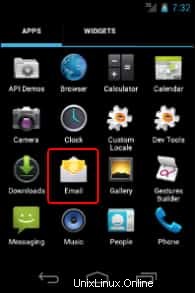
Paso 3 : Escriba su dirección de correo electrónico y la contraseña de su cuenta de correo electrónico. Luego, seleccione Configuración manual.
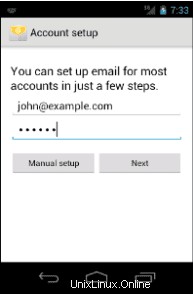
Paso 4 : Seleccione IMAP de la lista de opciones de cuenta
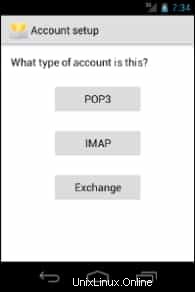
Al seleccionar POP 3, se descargarán todos los correos electrónicos actuales del servidor y se eliminarán los correos electrónicos del servidor cuando haya terminado. Esta no es una opción recomendada si usa el correo electrónico en varios dispositivos, como su computadora, tableta y teléfono.
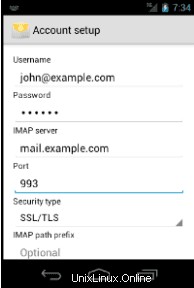
Paso 6 : Introduce la información de tu servidor. Ingrese su información SMTP (generalmente mail.example.com), Tipo de seguridad (seleccione SSL/TLS), marque Solicitar inicio de sesión, el nombre de usuario (correo electrónico de Webmail) y la contraseña (contraseña de Webmail).
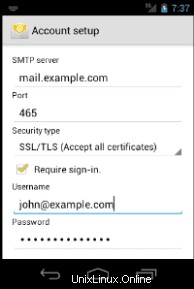
Paso 7: Selecciona tus preferencias de correo electrónico y toca Siguiente.
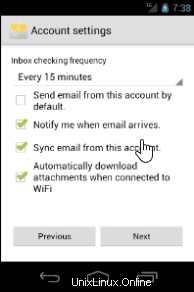
Paso 8 : Termine nombrando su cuenta y nombres para mostrar. Toca Siguiente cuando hayas terminado.
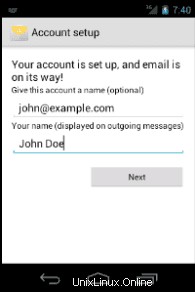
Su correo electrónico de Android ahora debería estar configurado correctamente para recibir sus correos electrónicos de cPanel en su dispositivo Android.